Blog
Barwna edycja fotografii – od amatora do eksperta
- 2025-03-25
- Posted by: fotomix
- Category: Adobe Photoshop Photoshop Retusz Zdjęć Photoshop Tips & Tricks Zmiana kolorystyki zdjęć Zmiana kolorystyki zdjęć w Adobe Photoshop
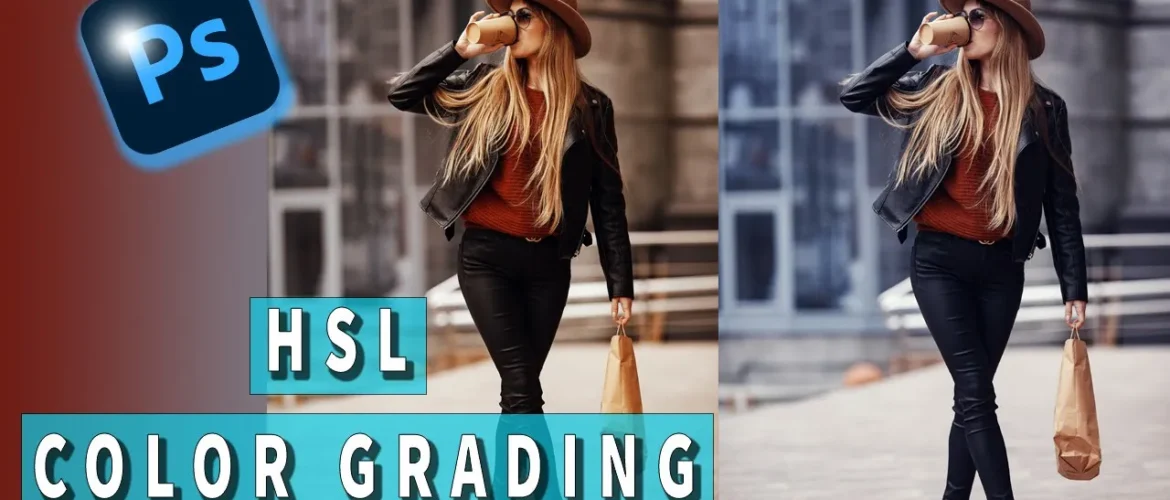
Barwna edycja fotografii to jedna z tych technik, które w prosty sposób mogą całkowicie odmienić charakter zdjęcia. Już na samym początku warto podkreślić, że odpowiednie wykorzystanie koloru nie tylko dodaje estetyki, ale też wpływa na emocje odbiorcy. W dzisiejszym wpisie pokażę Ci, jak – nawet jako amator – możesz szybko i skutecznie osiągnąć efekty godne profesjonalisty. Wystarczy kilka prostych kroków i odrobina kreatywności!
🎨 Dlaczego barwna edycja fotografii ma tak wielkie znaczenie?
Kolor to nie tylko estetyka – to narzędzie narracji. Dzięki barwnej edycji możesz:
- podkreślić nastrój sceny (ciepły zachód słońca lub chłodny poranek),
- uwypuklić najważniejsze elementy kadru,
- nadać zdjęciu unikalny charakter.
Dobrze wykonana barwna edycja fotografii sprawia, że zdjęcie wyróżnia się na tle innych i przykuwa uwagę widza.
🖥️ Barwna edycja fotografii w Photoshopie – krok po kroku
🔧 1. Wybór narzędzia: HUE/SATURATION
W Photoshopie wszystko zaczyna się od ustawienia HUE/SATURATION. To tutaj manipulujemy tonacją barw oraz ich nasyceniem.
💡 2. Użycie trybu mieszania „Soft Light”
Zmieniamy tryb warstwy na Soft Light, co pozwala uzyskać naturalne, ale wyraziste efekty kolorystyczne.
☀️ 3. Nadawanie nastroju
Wybierając odpowiednią tonację (np. pomarańczową dla zachodu słońca lub niebieską dla poranka), można całkowicie zmienić klimat zdjęcia.
🎯 4. Precyzyjna edycja pędzlem
Dzięki narzędziu Brush (Pędzel) możemy wykluczyć niektóre elementy z edycji kolorystycznej – np. skórę modela lub ważny obiekt.
📷 Przykłady zastosowania barwnej edycji fotografii
🌅 Zmieniamy popołudnie w złoty zachód
Dodanie ciepłych barw sprawia, że zdjęcie zyskuje filmowy klimat – idealny do kadrów plenerowych.
🧊 Poranek w chłodnych tonach
Zimne barwy dodają elegancji i spokoju. Świetnie sprawdza się w zdjęciach miejskich i portretach.
🌇 Portret miejski z klimatem
Za pomocą warstwy koloryzującej można dodać zdjęciu miejskiego sznytu lub stonować barwy otoczenia.
Zobacz cały proces krok po kroku w filmie na YouTube:
🧠 Podsumowanie i najważniejsze wskazówki
- Barwna edycja fotografii nie wymaga specjalistycznej wiedzy – wystarczy podstawowa znajomość warstw i kolorów w Photoshopie.
- Kolor nie tylko poprawia estetykę, ale też buduje historię i emocje.
- Używaj pędzla i masek, by zachować kontrolę nad każdym elementem zdjęcia.
📣 Daj znać, jak Ty wykorzystujesz barwy!
Czy próbowałeś już barwnej edycji na własnych zdjęciach? Podziel się swoimi efektami w komentarzach pod filmem lub zostaw opinię tutaj na blogu!
Jeśli chociaż trochę zainteresował Cię film Barwna edycja fotografii w Photoshopie to zapraszam na mój kanał na Youtube @Fotomixpl. Zachęcam do obejrzenia innych moich filmów dotyczących nie tylko Photoshopa. Na kanale znajdziesz szkolenia z Lightrooma, After Effects, Premiere Pro jak również z fotografii.
Lista serii szkoleń, które możesz obejrzeć na mojej stronie:
- Szkolenia z Adobe Photoshop
- Szkolenia z Adobe Lightroom i Adobe Lightroom Classic
- Szkolenia z Adobe After Effects
- Szkolenia z Premiere Pro
- Edycja Zdjęć Krajobrazowych
- Foto Spacer
Podobne Posty:

Kurs Adobe Lightroom Classic i Mobile – Edycja zdjęć jak profesjonalis...

Szokujące efekty studyjne bez sprzętu – tylko Photoshop!

Jak zmienić tonację zdjęcia? Ciepłe i zimne kolory

Preset cappuccino w Lightroom za darmo – zrób to sam!

AI w Photoshopie: Nowy sposób na generowanie niesamowitych obrazów!

Sekrety magicznej edycji zdjęć w Photoshopie - stwórz bajkowe portrety...






